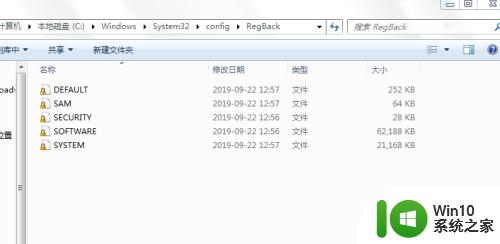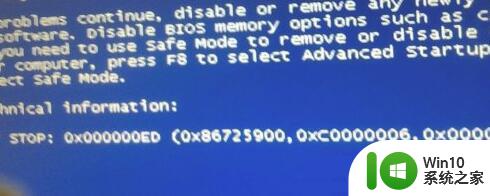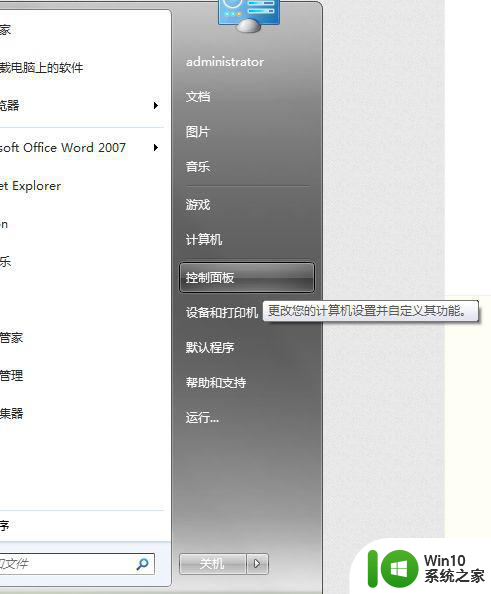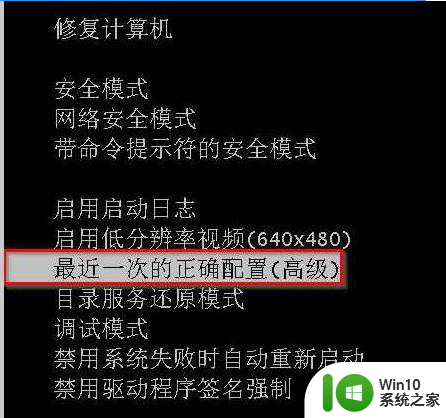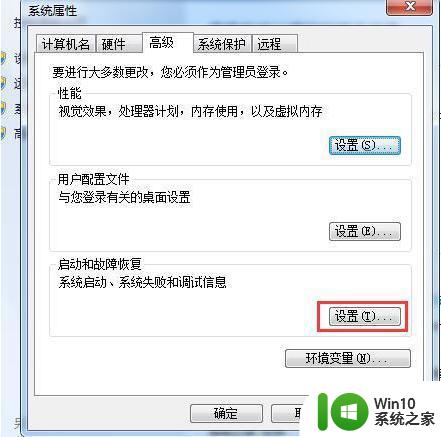window7启动修复失败如何解决 window7无法启动修复怎么处理
在长时间使用win7电脑的过程中,难免会遇到一些系统故障的情况,这时用户就可以进入到系统高级选项菜单中来对系统进行修复,不过有些用户却遇到了无法启动修复的情况,那么window7启动修复失败如何解决呢?今天小编就来给大家说说window7启动修复失败解决方法。
具体方法:
一、选择最近一次的正确配置
1、开启电脑时,快速频繁按下键盘上的F8键,调出高级启动选项菜单。
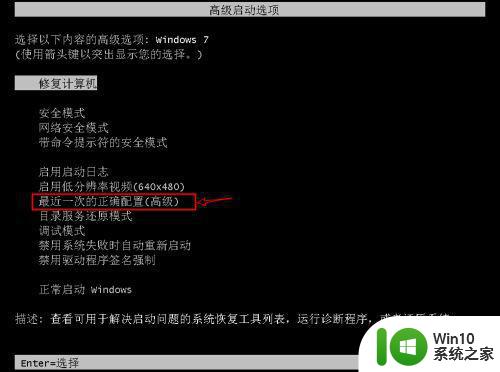
2、一般如果可以正常进入系统,就会进行开机动画界面了,如果可以成功开机,我们只需将“spoon.sys”文件删除即可。
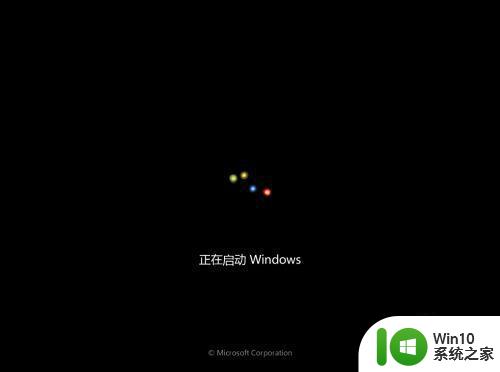
3、打开资源管理器依次找到路径:X:Windowssystem32driversspoon.sys(X盘指的是你安装的系统盘,通常为C盘),选择“spoon.sys”文件,按下键盘的Delete键删除文件即可。
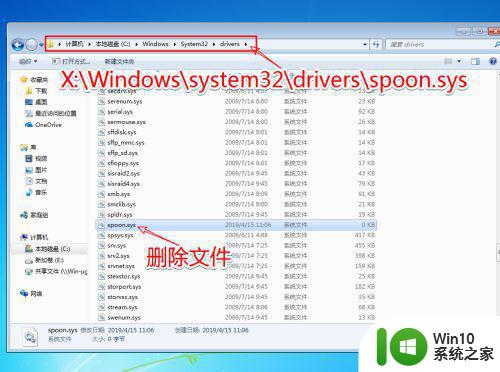
二、选择带命令行提示符的安全模式
1、如果无法通过最近一次的正确配置,那么可以尝试“带命令行提示符的安全模式”选项。
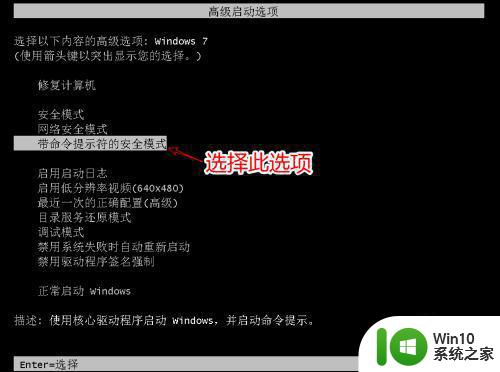
2、此时我们会发现系统正在进行加载,当进入系统时则可以输入命令行进行处理。
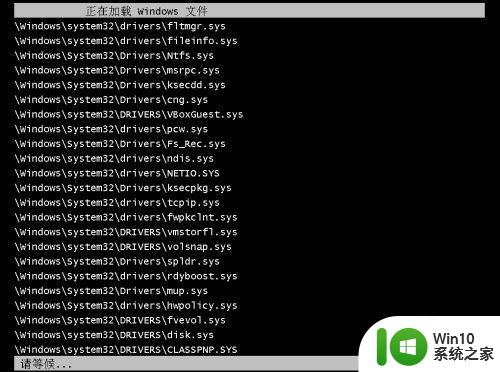
3、在弹出CMD命令行界面,输入命令:del X:windowssystem32Driversspoon.sys,也可以删除spoon.sys文件。
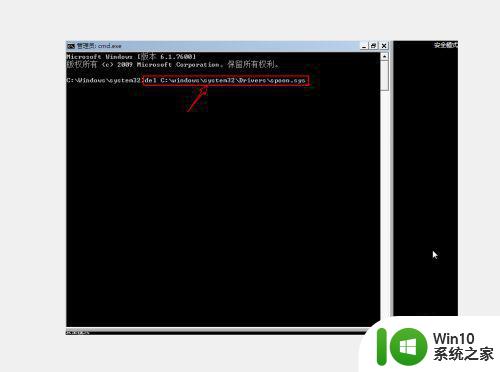
三、重装系统
如果以上两种方法无法修复系统,只能使用“重装系统”这个方案了。
重装系统前,建议使用PE系统备份C盘数据,再进行重装系统。
上述就是小编告诉大家的window7启动修复失败解决方法了,如果有遇到这种情况,那么你就可以根据小编的操作来进行解决,非常的简单快速,一步到位。